iTunes 없이 iPad로 비디오를 전송하는 방법
‘아이튠즈 없이 아이패드로 영상 옮기는 방법 없을까? 나는 모든 영화를 별도의 컴퓨터에 보관하며, 내 iPad가 동기화되는 내 주 컴퓨터에서 영화를 가져오지 않고 iPad로 전송할 수 있기를 바랍니다. Cyberduck이나 다른 프로그램을 사용하여 이 작업을 수행할 수 있습니까? 누군가가 나에게 단계를 간략하게 안내해 줄 수 있다면 정말 감사할 것입니다!’
때에 온다 비디오를 iPad로 전송, iTunes는 아마도 가장 먼저 머릿속을 번쩍이는 것입니다. 솔직히 말해서, 당신은 그렇게 할 수 있습니다. 그러나 동기화하기 전에, 특히 컴퓨터가 일반적으로 iPad와 동기화되는 컴퓨터가 아닌 경우 iTunes가 iPad의 현재 콘텐츠를 제거한다는 점을 분명히 해야 합니다. 그것에 대해 머리를 긁적?

iTunes 없이 iPad로 비디오를 전송하는 방법은 무엇입니까?
괜찮아요. iTunes 없이 iPad로 비디오를 전송하는 것은 어렵지 않습니다. 제XNUMX자로부터 도움을 받을 수 있습니다. 아이패드 전송 소프트웨어. 인터넷에서 사용 가능한 모든 iPad 전송 프로그램 중에서, DrFoneTool – 전화 관리자(iOS) 최고 중 하나로 간주됩니다. 주로 고품질의 더 나은 결과로 장치와 파일을 주고받는 데 사용됩니다. 이제 아래 단계를 따라 배우십시오. 비디오를 iPad로 복사하는 방법 이 iPad Transfer 도구를 사용하면 iTunes 없이 iPad로 동영상을 전송하는 것이 로그를 남기는 것만큼 쉽습니다. ipad 전송 플랫폼은 이제 iOS 11과 완벽하게 호환됩니다.

DrFoneTool – 전화 관리자(iOS)
iTunes 없이 iPad로 비디오 전송
- 음악, 사진, 비디오, 연락처, SMS, 앱 등을 전송, 관리, 내보내기/가져오기
- 음악, 사진, 비디오, 연락처, SMS, 앱 등을 컴퓨터에 백업하고 쉽게 복원하십시오.
- 한 스마트폰에서 다른 스마트폰으로 음악, 사진, 비디오, 연락처, 메시지 등을 전송합니다.
- iOS 기기와 iTunes간에 미디어 파일을 전송합니다.
- iOS 7, iOS 8, iOS 9, iOS 10, iOS 11 및 iPod과 완벽하게 호환됩니다.
Mac 버전과 Windows 버전은 유사한 과정으로 작동하므로 여기서는 Windows 버전을 예로 설정하고 iTunes 없이 iPad로 동영상을 전송하는 방법을 설명합니다.
1단계. DrFoneTool 실행 및 iPad 연결
컴퓨터에 DrFoneTool을 다운로드하여 설치합니다. DrFoneTool을 실행하고 기본 창에서 ‘전화 관리자’를 선택합니다. USB 케이블로 iPad를 컴퓨터에 연결하면 프로그램이 자동으로 장치를 인식합니다.

2단계. iTunes 없이 iPad로 비디오 복사
DrFoneTool의 메인 인터페이스 상단 중앙에서 비디오를 선택하면 왼쪽 사이드바에 다른 비디오 섹션이 표시되고 오른쪽 부분에는 콘텐츠가 표시됩니다. 소프트웨어 창에서 ‘추가’ 버튼을 클릭하면 프로그램에서 드롭다운 메뉴에서 파일을 추가하거나 폴더를 추가할 수 있습니다. iPad로 전송하려는 비디오 폴더가 있는 경우 파일 추가보다 폴더 추가 옵션이 더 좋습니다.
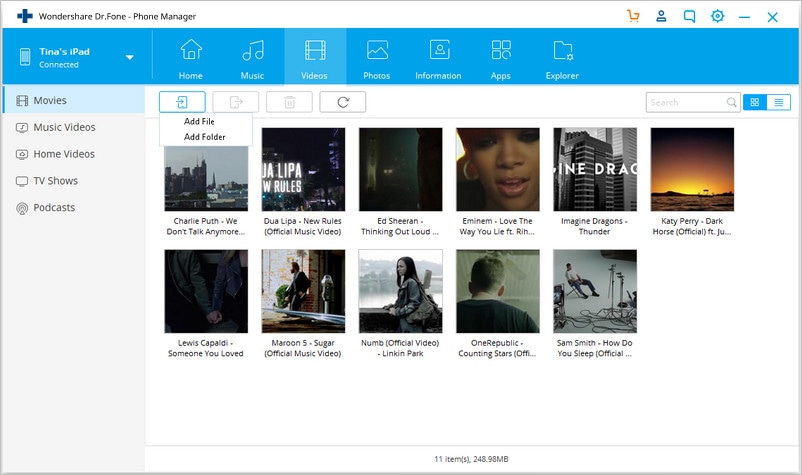
참고: 전송하려는 비디오가 iPad와 호환되지 않는 경우 변환한 다음 비디오를 전송할 것인지 묻는 팝업 대화 상자가 표시됩니다. 예를 클릭하면 DrFoneTool이 비디오를 iPad 호환 파일로 변환하고 iPad로 전송합니다.
Mac 버전의 DrFoneTool을 사용하여 iTunes 없이 iPad로 비디오를 변환하고 가져오면 변환된 비디오는 .m4v 파일 확장자가 됩니다.
DrFoneTool – Phone Manager(iOS)를 사용하면 iTunes 없이 iPad로 비디오를 매우 쉽게 전송할 수 있습니다. 따라서 다음에 컴퓨터 또는 외장 하드 드라이브에서 iPad로 비디오 또는 기타 파일을 전송하려는 경우 이 도구를 사용해 볼 수 있습니다. 모바일 생활이 훨씬 편리해집니다.
여기에 더 관심이 있을 수 있습니다: iPad에 영화를 빠르게 저장하는 4가지 방법.
마지막 기사

